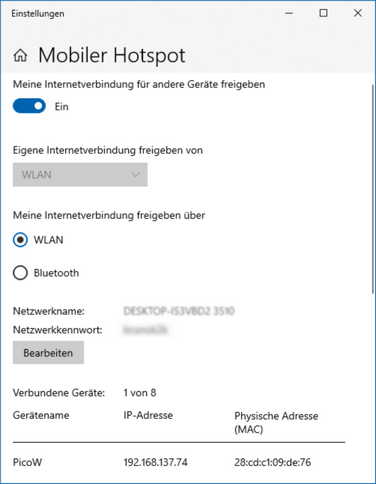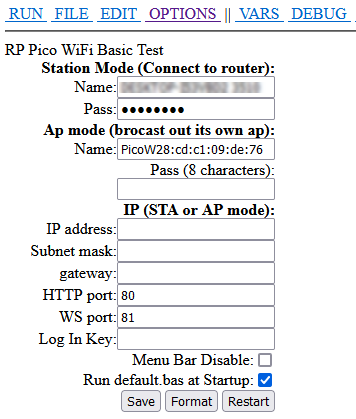|
|
||
Raspberry Pi Pico W espBASIC am Windows-Hotspot anmelden |
||
|
Um dem RP Pico W den Internetzugang zu ermöglichen, muss sich dieser mit einem Router verbinden, der diesem Pico dann eine eigene IP vergibt. Um diese IP zu erfahren, kann auch der hier folgende Weg beschritten werden, wenn ein Windows PC mit dem Internet verbunden ist. Die Einrichtung von espBASIC besteht zunächst immer aus den selben Schritten.
Damit steht espBASIC zur Verfügung und startet automatisch. Da dem BASIC noch kein Router bekannt ist spannt der RP Pico W nach einer Weile einen eigenen AP oder Hotspot auf, der in den WLAN-Einstellungen des PC als Pico... sichtbar wird. Nach der Verbindung mit diesem AP ohne Passwort, ist espBASIC im Browser des verbundenen Geräts unter der URL http://192.168.42.1 erreichbar und die Menüzeile erscheint.
Mit dieser IP kann man arbeiten, der Pico hat jedoch kein Internetzugriff und auch der PC ist vermutlich durch diese Verbindung zum Pico nicht mehr mit dem Netz verbunden. Hier soll gezeigt werden, wie unter Windows dieses Problem behoben werden kann, damit beide mit dem Netz verbunden sind. Im Benachrichtigungs-Center (rechts unten neben dem Datum) kann man die Einstellung Hotspot eintragen und dann aktivieren.
Dieser PC-Hotpot verhält sich dann wie ein Router mit eigenem festgelegtem Namen und Passwort. Unter den Options/Settings von espBASIC werden diese beiden Zugangsdaten entsprechend eingetragen (siehe weiter unten), so dass sich der RP Pico beim nächsten Start am Windows Hotspot anmelden kann.
Der Pico W verbindet sich mit seinem espBASIC mit dem Hotspot und erhält darüber den Internetzugang des PC. Im unteren Bereich der Mobilen Hotspot Anzeige ist die neue lokale IP 192.168.127.74 angegeben.
file = "hjberndt.de/dualscope.txt" write("test",wget(file)) cls load "/data/test.dat" Die Einstellungen in den Settings/Options in espBASIC zeigt das folgende Bild:
Mit dieser Methode kann die lokale IP auch ohne die hier verwendete USB-Verbindung in Erfahrung gebracht werden.
|
Messen, Steuern und Regeln mit RP2040 espBASIC
MSR mit MicroPython und RP2040
MSR mit Arduino und Compact
MSR mit WiFi und ESPBASIC
MSR mit Word & Excel
MSR mit LibreOffice
Mehr Software
| Startseite | Bücher | Software | Digital RTV | Musik | Kontakt |
Für Inhalt und weitere Verzweigung externer Links sind die Betreiber der dortigen Seiten verantwortlich - H.-J. Berndt